Змест
На працягу дзесяцігоддзяў людзі сцвярджалі, што друкаваныя СМІ заканчваюцца, але, здаецца, мы так і не дайшлі да гэтага моманту. Маючы гэта на ўвазе, было б добрай ідэяй вывучыць асновы паліграфічнага дызайну і тое, як іх можна прымяніць у вашых праектах InDesign.
Крывацёк - адзін з тых жаргонных тэрмінаў, якія спачатку здаюцца незразумелымі, але на самой справе вельмі простыя, калі вы ведаеце, як усё гэта працуе.
Асноўныя заўвагі
- Заступ — гэта вобласць, якая выходзіць за межы памеру абрэзкі друкаванага дакумента.
- Заступы выкарыстоўваюцца ў якасці найважнейшага запасу трываласці ў прамысловай друку машыны падчас працэсу абрэзкі дакумента.
- Выступы за абрэз можна дадаць у акне налад дакумента InDesign.
- У Паўночнай Амерыцы тыповы памер абрэзу складае 0,125 цалі / 3 мм на кожным полі.
Што такое крывацёк?
За абрэз (таксама вядомы як вобласць за абрэз) выходзіць за канчатковыя памеры абрэзкі дакумента, каб пераканацца, што надрукаваныя колеры распаўсюджваюцца аж да абрэзаных краёў. Гэты тэрмін прымяняецца да ўсіх друкаваных дакументаў, а не толькі да дакументаў, створаных з дапамогай InDesign, так што гэта карысна ведаць!
Падчас працэсу прамысловага друку вашы дакументы друкуюцца на вялікіх аркушах паперы і аўтаматычна абразаюцца да канчатковага памеру абрэзкі, але могуць быць варыяцыі ў дакладным размяшчэнні ляза для абрэзкі, нават ад аднаго кавалка да наступны ў межах аднаго тыража.

Вобласць абрэзка InDesignдакумент
Калі вы друкуеце дакумент такім чынам без вобласці за абрэз, гэтыя змены ў становішчы абрэзкі могуць прывесці да з'яўлення вузкіх палос ненадрукаванай паперы па краях вашага канчатковага дакумента.
Гэта не толькі адцягвае ўвагу і непрыгожа, але і выглядае неакуратна і непрафесійна, таму пераканайцеся, што вы заўсёды ствараеце вобласць абрэзу, калі адпраўляеце дакументы на прамысловы прынтэр !
Калі выкарыстоўваць абрэзкі ў InDesign
Цяпер, калі вы разумееце, што такое абрэзкі, давайце больш падрабязна разгледзім, калі вам спатрэбіцца іх выкарыстоўваць.
Кожны раз, калі ў вашым дызайне ёсць выява, графіка або каляровы фон, які вы хочаце пашырыць да самых краёў дакумента, вам трэба будзе наладзіць вобласць за абрэз, каб пераканацца, што няма памылкі ў працэсе друку і абрэзкі.
Калі ваш дакумент уяўляе сабой адзін аркуш без пераплётаў, вы павінны ўсталяваць паслядоўны абрэз для кожнага поля.
Аднак, калі вы працуеце над пераплеценым дакументам, такім як кніга ці часопіс, які мае разваротныя старонкі, таксама вядомыя як развароты макета, унутраны край кожнай старонкі будзе схаваны пераплётам і не павінен быць наладжаны з зонай крывацёку.
Калі вы не ўпэўненыя, якія налады абрэзу выкарыстоўваць для спецыялізаванага праекта, заўсёды добра пракансультавацца з персаналам друкарні перад завяршэннем макета.
Як дадаць вобласць за абрэз з дапамогай InDesign
Фактычны працэсдадаць абрэз у InDesign даволі проста. Пры стварэнні новага дакумента InDesign вы можаце задаць усе параметры для вашага дакумента, уключаючы памер, колькасць старонак, палі і многае іншае, у тым ліку абрэзкі.
Каб пачаць, адкрыйце меню Файл , абярыце падменю Новы і націсніце Дакумент . Вы таксама можаце выкарыстоўваць спалучэнне клавіш Command + N (выкарыстоўвайце Ctrl + N калі вы выкарыстоўваеце InDesign на ПК).
У акне Новы дакумент знайдзіце раздзел з надпісам Выцяканне і слизняк (вы павінны любіць гэтыя тэрміны друку, праўда?).

Націсніце назву, каб разгарнуць раздзел, і вы зможаце ўвесці ўласныя налады абрэзу для вашага новага дакумента InDesign.
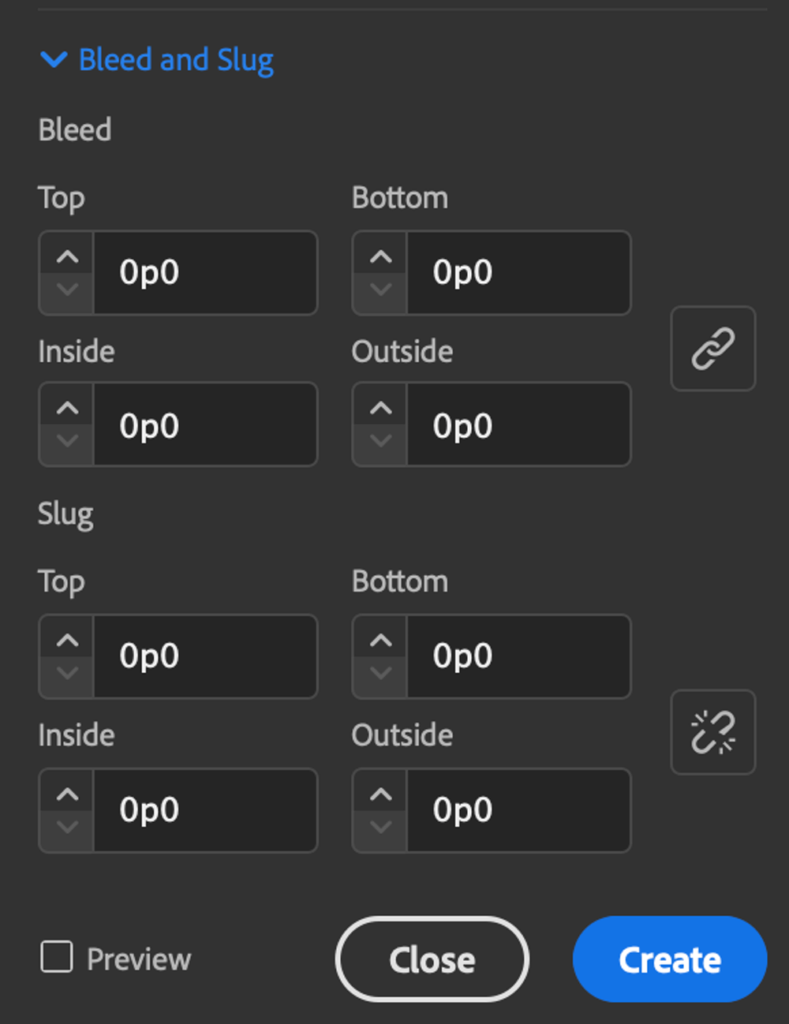
Па змаўчанні InDesign настроены на выкарыстанне пунктаў і пікас у якасці адзінак вымярэння, але вы можаце ўвесці памер вобласці абрэзу ў любой адзінцы, якую хочаце, і InDesign аўтаматычна пераўтворыць яго.

Калі вы жадаеце ўвесці стандартны памер абрэзу для друку ў Паўночнай Амерыцы, вы можаце ўвесці значэнне 0,125" (сімвал " адносіцца да цаляў) і, як толькі вы націснеце ў іншым месцы акна , InDesign пераўтворыць яго ў пікі і кропкі.

Калі вы ствараеце пераплецены дакумент, вам трэба націснуць значок звяна ланцужка, каб развязаць чатыры значэнні абрэзу і ўвесці значэнне 0 для краю пераплёту, які звычайна з'яўляецца параметрам Унутры .
Націсніце Стварыць , і вы ўбачыце свой пусты дакумент са спецыяльным чырвоным контурам, які паказвае памер і становішча вобласці абрэзу.

Белая вобласць уяўляе сабой канчатковы абрэзаны памер вашага дакумента, але памятайце: вашыя фоны, выявы і графіка павінны быць размешчаны так, каб яны выходзілі за межы абрэзкі да канца да краю вобласці крывацёку , пазначанай чырвоным контурам.
Даданне вобласці абрэзу да існуючага дакумента InDesign
Калі вы ўжо стварылі свой дакумент InDesign і прапусцілі крок канфігурацыі абрэзу, або калі вы хочаце змяніць памер абрэзу пасля таго, як вы ужо стварылі свой новы дакумент, гэта так жа проста.
Адкрыйце меню Файл і абярыце Настройка дакумента .

Націсніце на стрэлку побач з Выцяканне і слизень , каб разгарнуць гэты раздзел, і вы зможаце ўвесці новыя значэнні выцякання.
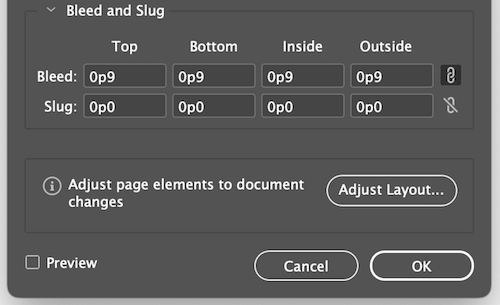
Гэта усё, што трэба!
Экспарт вашага дакумента InDesign з абрэзкамі
У большасці сітуацый належная канфігурацыя параметраў за абрэз у наладах дакумента InDesign гарантуе, што любыя файлы PDF, якія вы экспартуеце, таксама будуць уключаць усе памеры за абрэз і інфармацыі.
Калі вашыя файлы, экспартаваныя ў PDF з InDesign, не паказваюць вобласць за абрэз, паглядзіце больш уважліва на свае налады падчас працэсу экспарту.
У акне Экспарт Adobe PDF , абярыце раздзел з дапамогай панэлі злева.

Упэўніцеся, што полепазначаны Выкарыстоўваць налады абрэзу дакумента , або вы можаце зняць яго і ўвесці карыстальніцкія памеры за абрэз, якія будуць прымяняцца толькі да экспартаванага файла PDF без змены налад у вашым зыходным файле InDesign.
Апошняе слова
Гэта амаль усё, што трэба ведаць пра тое, што такое абрэзкі, як яны працуюць у працэсе друку і як правільна выкарыстоўваць абрэзкі ў InDesign. Памятайце, што заўсёды разумна падтрымліваць добрыя працоўныя адносіны з супрацоўнікамі друкарні, якія адказваюць за ператварэнне вашых лічбавых дызайнаў у друкаваную рэальнасць, і яны могуць быць неацэнным рэсурсам!
Прыемнага друку!

